Наши руки не для скуки…
Вступление (что к чему и почему…)
У меня комп в основном используется как аудио-видео плеер. Подключен по HDMI к телику и через аудиокарту Audigy2 ZS к двум комплектам усилителей с колонками. Такое 4.0 на 50 советских ватт в каждый канал.
Системник с монитором и клавиатурой с мышью живут на балконе, а в комнату с аппаратурой протянута USB переноска с приемником для беспроводной мыши и клавиатуры.
Хоть беспроводная клавиатура с мультимедиа клавишами, но держать под боком на диване это одоробло на дофига клавиш — как-то не то…
Наткнулся я как-то на статейку про такое ПО как LIRC (Linux Infra Red Control). А так как я являюсь пользователем систем из семейства *nix, меня эта тема заинтересовала.
Смысл темы в том, что с помощью нехитрых действ можно подружить с компом пульт от видика/телека/магнитофона/муз.центра/кондиционера/прочей_фигни.
Ближе к телу…
1) Нам понадобится ИК-приемник.
Где его взять? Что за глупый вопрос — самому сделать!
Я пошел по пути наименьшего сопротивления, приемник у меня будет цепляться на COM-порт материнки.
На сайте проекта LIRC есть схемы приемников. Например вот:
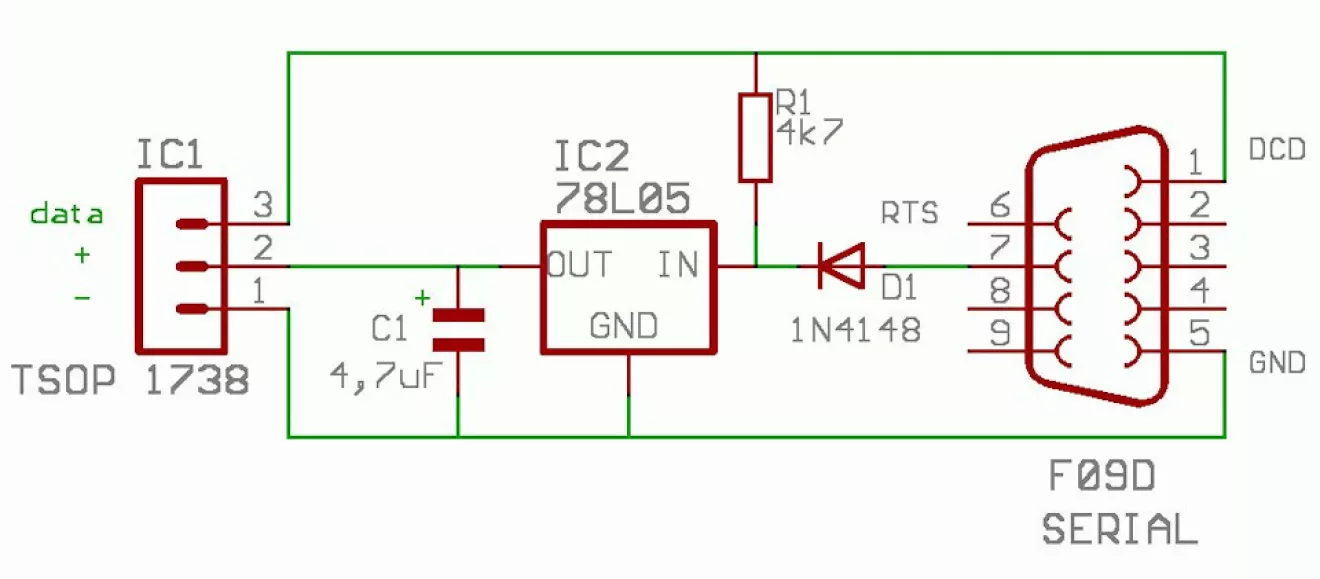 схема ИК-приемника на COM-порт
схема ИК-приемника на COM-портНо у меня собран приемник по такой схеме:
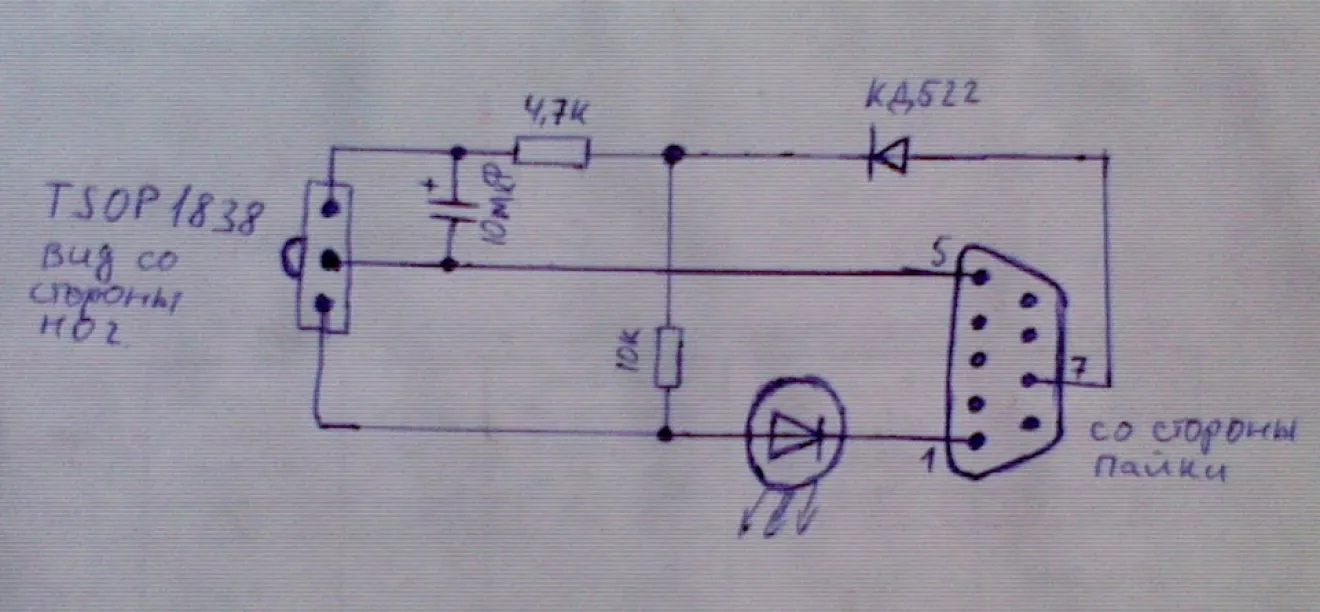 Мой приемник
Мой приемникВ куче компьютерного хлама была найдена мышь на COM-порт и лишена хвоста. Онный разобран…
 … и переделан
… и переделанОказалось что внутри не все контактные площадки, а те что есть — не совпадают с нужными. Пришлось переделывать.
 Штекер готов!
Штекер готов!Для платы приемника был использован кусок текстолита от китайской "балалайки" с "лампоськами" в колонках с одной из этих "лампочек".
 Немножко по сверлили, немножко по паяли…
Немножко по сверлили, немножко по паяли… С обратной стороны…
С обратной стороны…Как видно, особо не парился с куском текстолита, просто отломал необходимый кусок, посверлил отверстия, ножом по перерезал имеющиеся на текстолите дорожки для нужной мне конфигурации, распаял детали.
 Подпаял второй конец 10метровго кабеля…
Подпаял второй конец 10метровго кабеля…
Теперь его нужно определить в какой-то корпус. Например нерабочий блок питания от Ethernet-свитча.
 Готово!
Готово!Теперь его можно куда-то пристроить, но в зоне видимости пульта. У меня он в таком корпусе прекрасно занял место в свободной розетке рядом с теликом)) (внутренняя часть контактов в корпусе срезана).
2) Пульт ДУ
Берем любой какой найдем, главное что бы был рабочий. Вставляем батарейки, давим на кнопки и смотрим на излучатель через камеру мобильного телефона/фотоаппарата (не зеркалки!). Если излучатель мигает, значит пульт рабочий.
У меня этим пультом оказался пульт от японского видика фирмы Realistic (oн же Sanyo, чистый иппонец, на 110В питания)
3) Компутер, как подружить и обучить…
Изначально софт для данного дела создавался под ОС Linux, но потом его сделали и для платформы Windows.
Для начала опишу как подружить это дело с Windows.
Скачиваем программу WinLIRC, (на момент написания темы, последняя версия программы ) распаковываем куда-то и запускаем.
Софтина ругнется что не может там чего-то найти и предложит настроиться, давим ОК и высвечивается окошко:
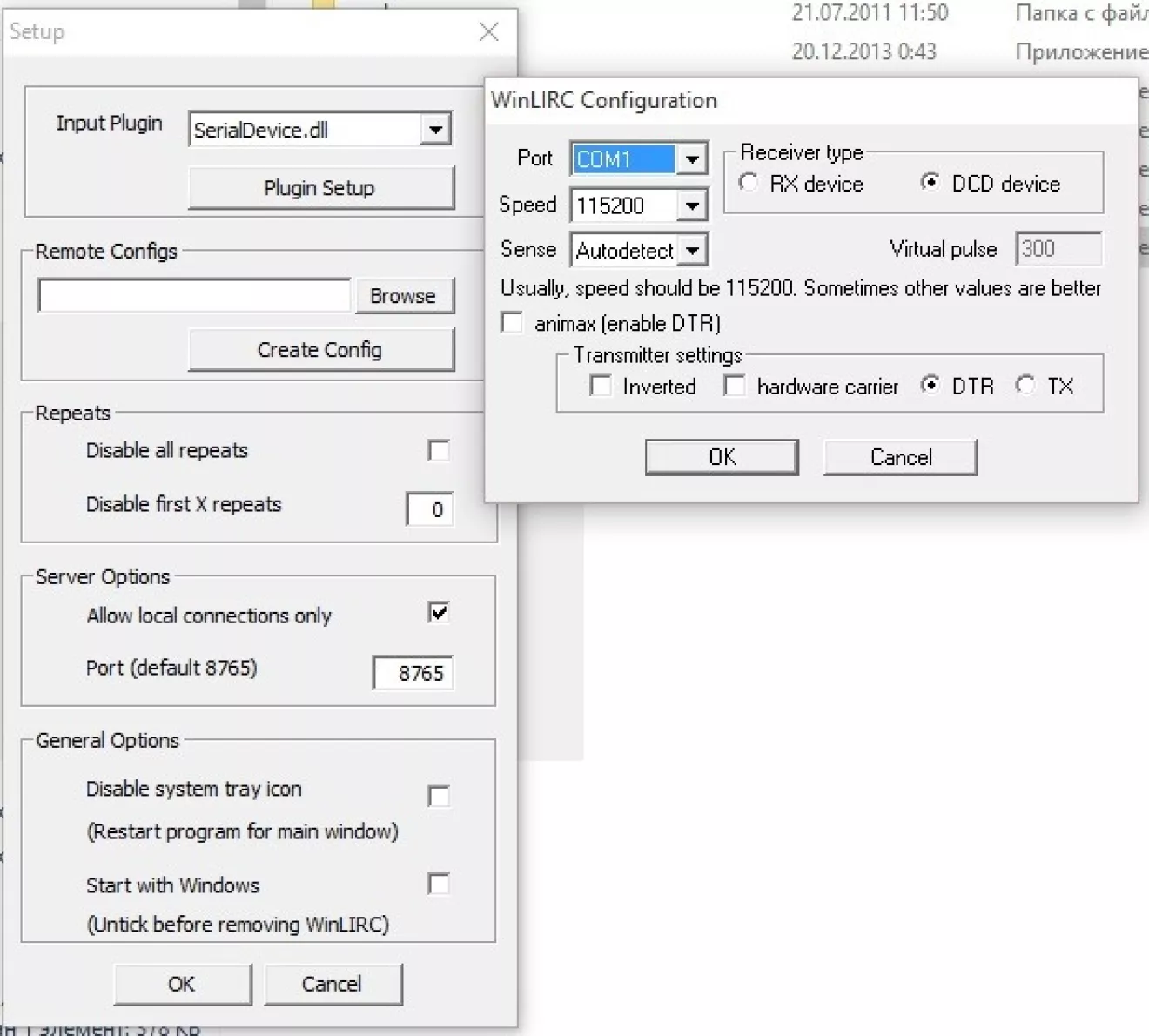 Настройки
НастройкиInput Plugin выбираем "SerialDevice", далее жмем "Plugin Setup" и делаем как на картинке. На нашем ИК-приемнике должен засветиться светодиод. ИК-приемник с компом готовы принимать сигналы.
Дальше в "Remote Configs" жмем "Create Config" и следуем инструкции в открывшемся окне. Жмем клавиши для определения характеристик сигнала, потом поочередно, подписывая их. Я подписывал клавиши так, как они обозначены на пульте, что б потом проще было их назначить в программах. При нажатии клавиш пульта, светодиод ИК-приемника должен гаснуть.
После того как будет создан конфиг, самое время настроить прочее ПО в котором есть поддержка WinLIRC.
Media Player Classic
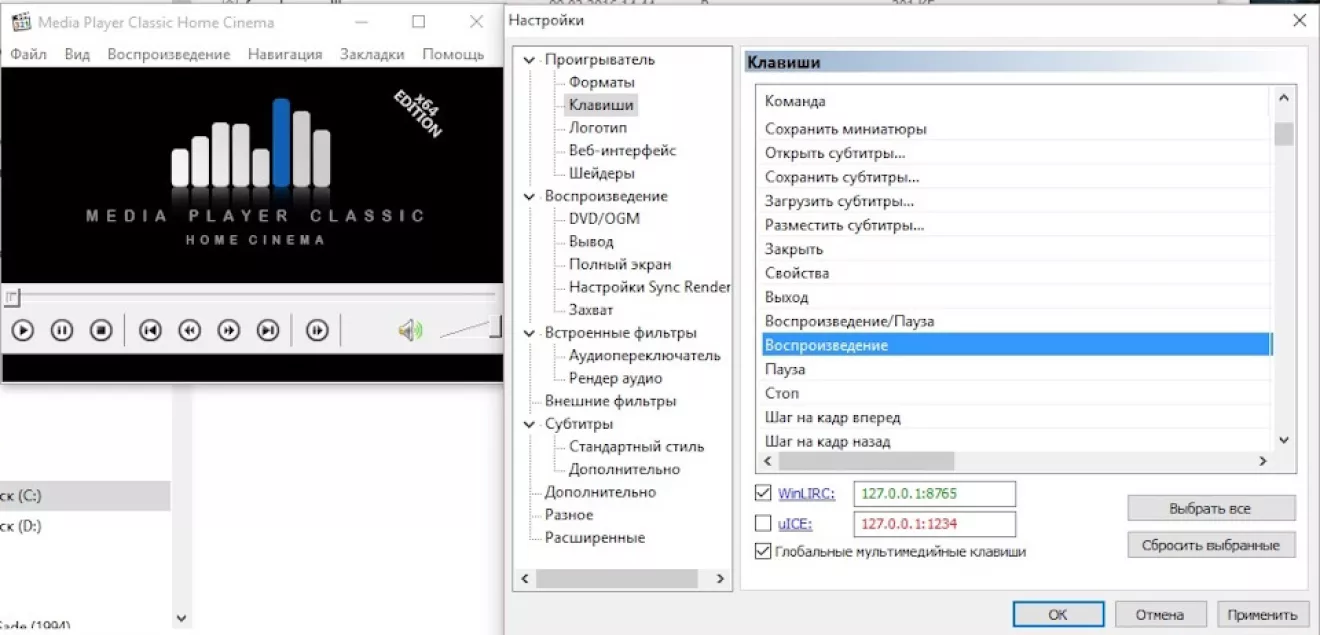 Настройки-Клавиши-галочка возле WinLIRC-Выбираем функцию и пролистываем до колонки RemoteCmd-вписываем клавишу пульта
Настройки-Клавиши-галочка возле WinLIRC-Выбираем функцию и пролистываем до колонки RemoteCmd-вписываем клавишу пультаКлавишу пульта выбираете сами какую хотите, название ее писать то, которое давали при настройке WinLIRC.
Foobar2000
Скачиваем плагин foolirc, распаковываем и закидываем dll-ку в папку components установленного плеера. Запускаем плеер для настройки:
 foobar2000
foobar2000Настройки — WinLIRC Client — ставим галку Enabled — давим Connect — выбираем функцию — давим клавишу на лентяйке — проверяем правильность определенной кнопки в окне Key (будет писать то название кнопки которое вы дали) — жмем Assign — настраиваем дальнейшие функции пока не надоест или не кончатся кнопки — Apply — Ok — пользуемся.
Настройка сего девайса в ОС семейства Linux
Вариаций ОС этого семейства существует великое множество. Каждая из них со своими особенностями и правилами, но в общем они все похожи. В силу того, что с 2008г у меня в качестве домашней ОС используется Gentoo Linux, то описание будет применительно к нему. Но его можно использовать и для других дистров с "поправкой на ветер". Так как Gentoo собирается из исходных кодов пользователем, у меня она собрана с самой минимальной поддержкой нужных мне вещей.
И еще, в Linux можно бесконечно кликать мышкой настраивая что-то, а можно прямой правкой в "блокноте" конфигурационных файлов и через консоль настроить все за пару минут. Я выбрал вариант консоли и "блокнота".
Получаем права root (консоль, su или sudo -s) и понеслась:
1) Включаем поддержку данного девайса в ядре (или устанавливаем необходимые модули ядра)
Идем по адресу:
device drivers -> multimedia support -> remote controller decoders (выбираем всех) -> remote controller devices -> homebrew serial port receiver (выбираем как module) -> serial port transmitter
Затем в
device drivers -> staging drivers -> media staging drivers -> Linux Infrared Remote Control IR receiver/transmitter drivers -> Built-in SIR IrDA port (как модуль)
2) пробный запуск
# setserial /dev/ttyS0 uart none
# modprobe serial_ir (или sir, или lirc_serial) irq=4 io=0x3f8
Светодиод загорелся, при нажатии кнопок моргает? все ок.
3) автозапуск модуля
В файл в файл /etc/serial.conf вносим
/dev/ttyS0 uart none
У меня используется система инициации OpenRC (для systemd — гуглим сами)
# rc-update add serial default
в файл /etc/modprobe.d/lirc.conf вносим
alias char-major-61 serial_ir (или sir, или lirc_serial)
alias /dev/lirc* serial_ir (или sir, или lirc_serial)
options serial_ir (или sir, или lirc_serial) irq=4 io=0x3f8
install serial_ir setserial /dev/ttyS0 uart none; modprobe --ignore-install serial_ir (или sir, или lirc_serial)
в файл /etc/conf.d/modules
modules="serial_ir" (или sir, или lirc_serial)
Все, железо у нас прописано, черед софта:
Железо самодельное, по этому убираем/переименовываем следующий файл
/etc/lirc/lircd.conf.d/devinput.lircd.conf
4) смотрим как видит ИК-приемник система
# mode2 --driver default --list-devices
видим что-то типа такого (например у меня так):
/dev/lirc0
5) проверяем связь
# mode2 --driver default --device /dev/lirc0
должно быть что-то типа такого при нажатии клавиш на пульте:
space 16777215
pulse 8947
6)программируем пульт
irrecord --disable-namespace --driver=default --device /dev/lirc0 lircd.conf
Аналогично виндовому процессу, давим кнопки и обзываем их.
созданный файл имя_пульта.lircd.conf сохраняем под именем lircd.conf в папке /etc/lirc
7) проверяем правильность кнопок
lircd --nodaemon --device /dev/lirc0 --driver default
открываем новую консоль, запускаем irw и давим кнопки пульта, выскакиваемые строки должны соответствовать нажатым кнопкам.
8) правим файл /etc/lirc/lirc_options.conf на предмет
driver = default
9) запускаем демона
/etc/init.d/lircd start
10) проверяем работу с помощью irw (как при программировании пульта)
11) добавляем в автозагрузку
rc-update add lircd default
14)настраиваем софт
Создаем образцы файлов:
# lirc-config-tool
забираем из /root/.config/lirc файлы в одноименный каталог своего пользователя.
создаем кофигурационный файл у своего пользователя
$ touch ~/.lircrc
и вносим в него список программ которые будут управляться лентяйкой
include "~/.config/lirc/mplayer.lircrc"
include "~/.config/lirc/имя_еще_нужной_программы.lircrc"
далее открываем поочередно перечисленные файлы и назначаем кнопки (например перемотка назад в mplayer)
begin
prog = mplayer
button = кнопка_пульта
config = seek -30 0
end
Примеры таких настроек можно найти по запросу в гугле.